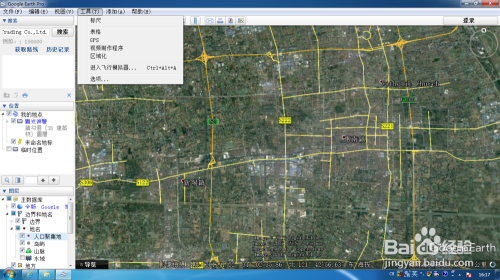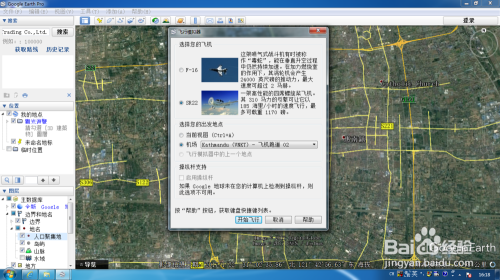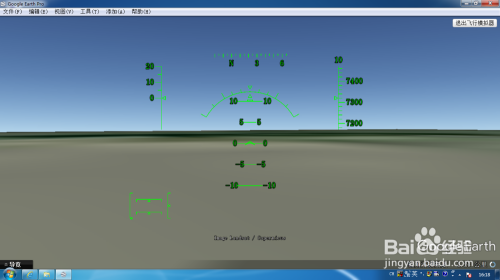更新时间:2020-05-30
我们打开我们安装好的Google Earth软件.打开软件就看到我们的地球.大家都知道地球上百分之71都是海洋.看上去就是一个蓝色的水晶球一样.
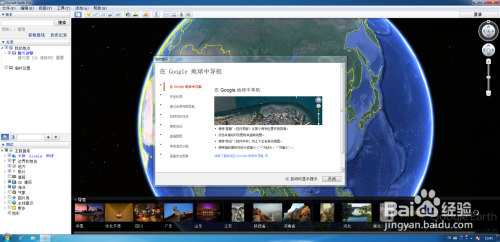
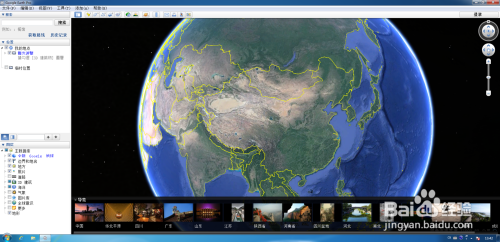
简单的介绍一下。*上面是工具栏.一系列设置。(GPS,模拟飞行.软件配置.视频制作什么的)..大家去看看就知道都是中文很简单的..
左边是位置标识.已经下面的图层(可以自定义选择图层.自己比较关心的)
快捷菜单栏有(隐藏/显示侧栏 ,地标,多边形路径,图像叠加层,测量,光照 ,天空,电子邮件,打印,在 Google 地图中显示.等.)这些鼠标到上面可以看到相对应的提示..
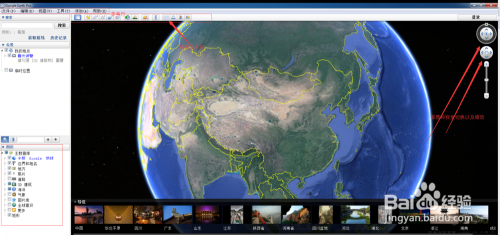
鼠标拖动地球 ,滚轮放大缩小..(第一次加载地图根据自身网络条件与状况 刷新图像速度).也操作旁边的遥感来放大缩小调整视角
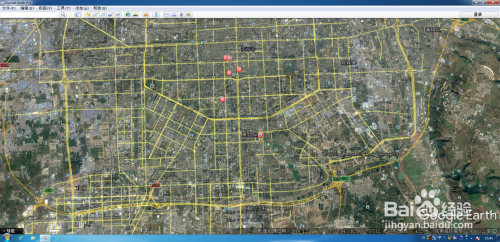
如果默认图层的话 ,根据我放大的比例 ,可以看到很多实景照片.和360全景照片,想看什么根据自己的需求来调整相应的图层信息. 最右下角 有拍摄日期和经纬度,以及海拔高度视角高度信息..
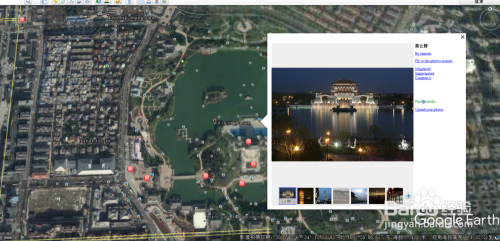

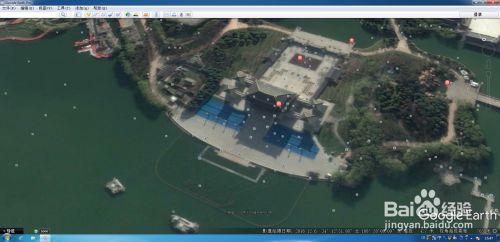
步骤阅读
点击这个人我们可以看到平面视图(这里叫街景). 也可以录制视频.
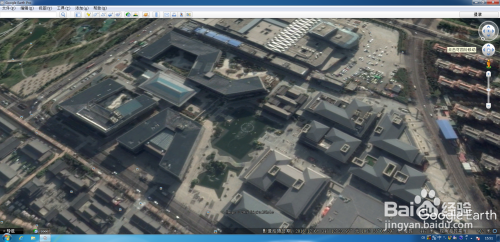

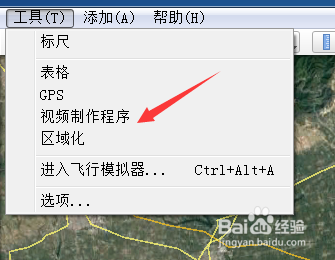
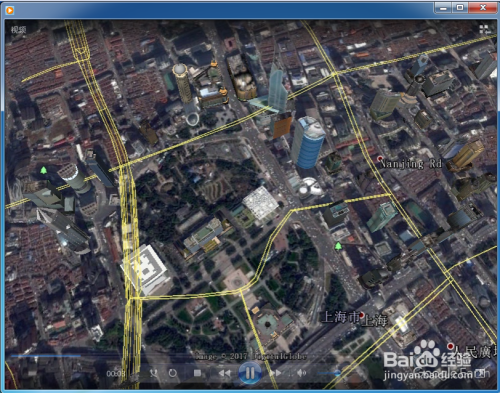
步骤阅
这里也可以输入地址获取我们的路线.也可以连接我们GPS设备,或者文件导入
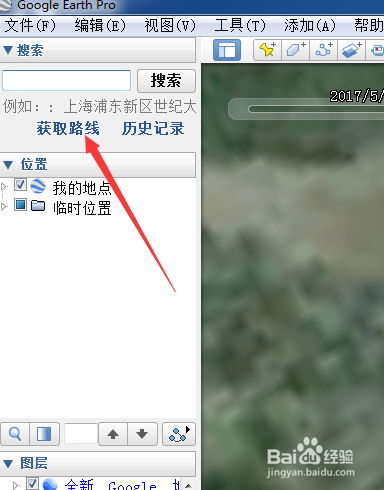
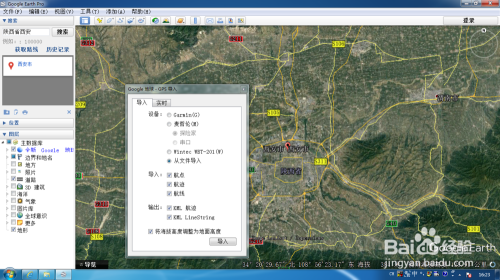
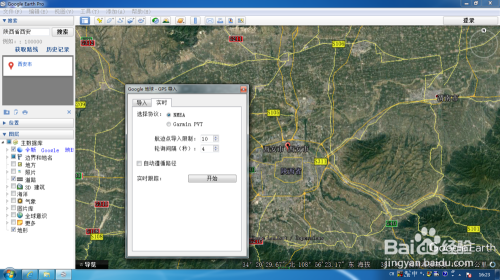
最后还有一个模拟飞行. 有兴趣的大家可以去看看..下面我简单说一下控制模拟飞行功能的各种快捷键:打开游戏 Ctrl + Alt + A 退出游戏 Ctrl + Alt + A,Esc 转弯 方向键 +Alt 慢旋, Ctrl 快旋) 显示说明 Ctrl+H 增加推力 Page Up 降低推力 Page Down 副翼左转 左方向键 副翼右转 右方向键 升降舵推进 上方向键 升降舵拉升 下方向键 方向舵向左 Insert,Shift+ 左方向键 方向舵向右 数字键盘上的 Enter , Shift+ 右方向键 升降舵配平机鼻向下 Home , Shift+ 下方向键 升降舵配平机鼻向上 End , Shift+ 上方向键 减少襟翼设定 左方括弧 , Shift+F 增加襟翼设定 右方括弧 , F 置中副翼和方向舵 5 , C 伸 / 缩起落架 G 左刹车 逗号 右刹车 句号 暂停 空格